Založení nového projektu na GitHub ve Visual Studio Code
Scénář, kdy se snažíme založit repozitář a hned s ním pracovat, může nastat v několika případech:
- začínáme nový projekt a chceme mít bezproblémové ukládání na GitHub
- chceme na svém projektu spolupracovat s někým jiným
Předpoklady
- Nainstalovaný a zkonfigurovaný Git
- Nainstalované Visual Studio Code
Postup založení repozitáře
Po přihlášení do GitHubu na své stránce s repozitáři stiskneme tlačítko “New”.

Dále je třeba repozitář pojmenovat. Je možní přidat také další věci:
- delší popis repozitáře
- zda má být repozitář volně viditelný nebo ne (public / private)
- README.md - titulní soubor s dlouhou dokumentací proektu v repozitáři psaný jazykem Markdown
- .gitignore - soubor se seznamem souborů, které nemají být uložen na GitHub (soubory s hesly a klíči)
- soubor s licencí
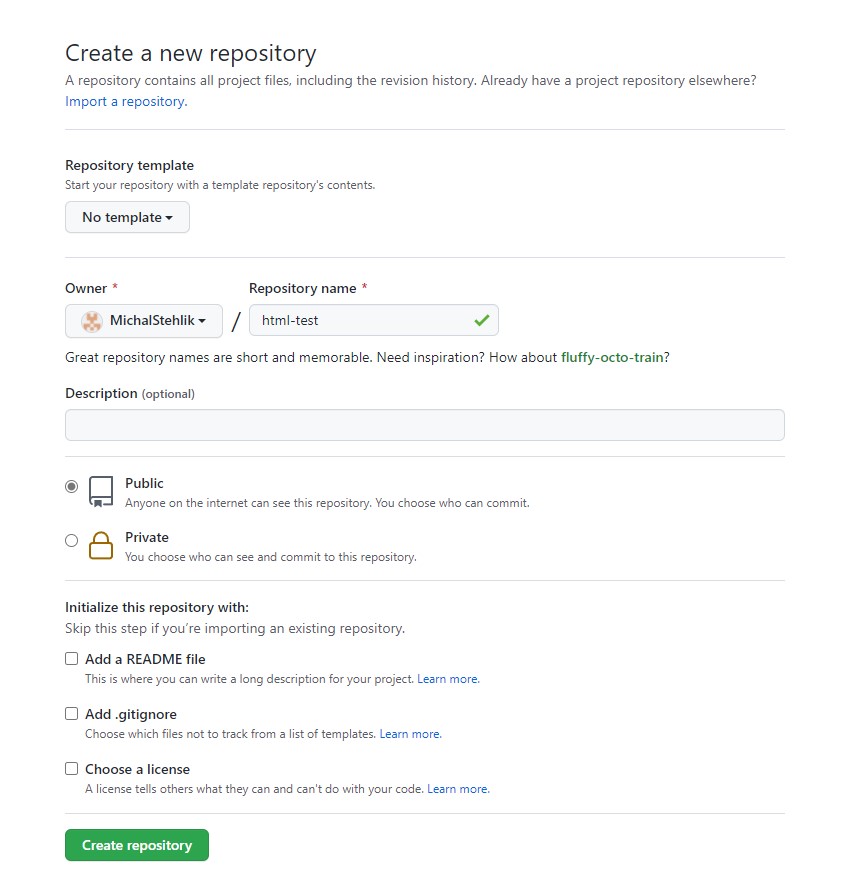
Na následující obrazovce lze získat odkaz na nově vytvořený repozitář, který použijeme pro načtení repozitáře ve Visual Studiu Code. Zatím jej zkopírujeme do schránky.
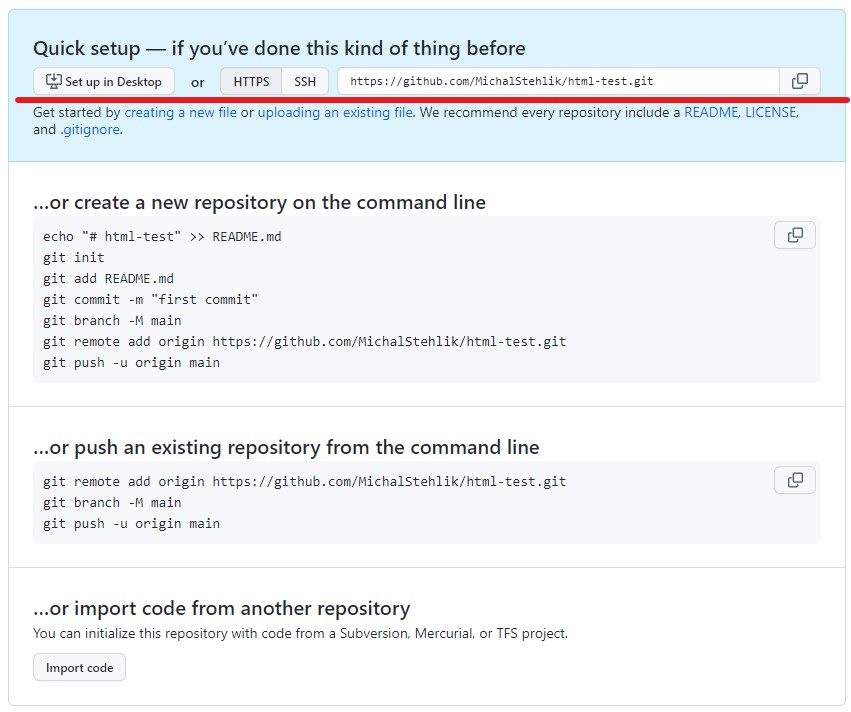
Otevření repozitáře ve Visual Studiu Code
Visual Studio Code má na kartě “Source Control” tlačítko “Clone Repository”. Stejného efektu lze dosáhnout z palety příkazů (Ctrl+Shif+P), příkaz je “Git: Clone”.
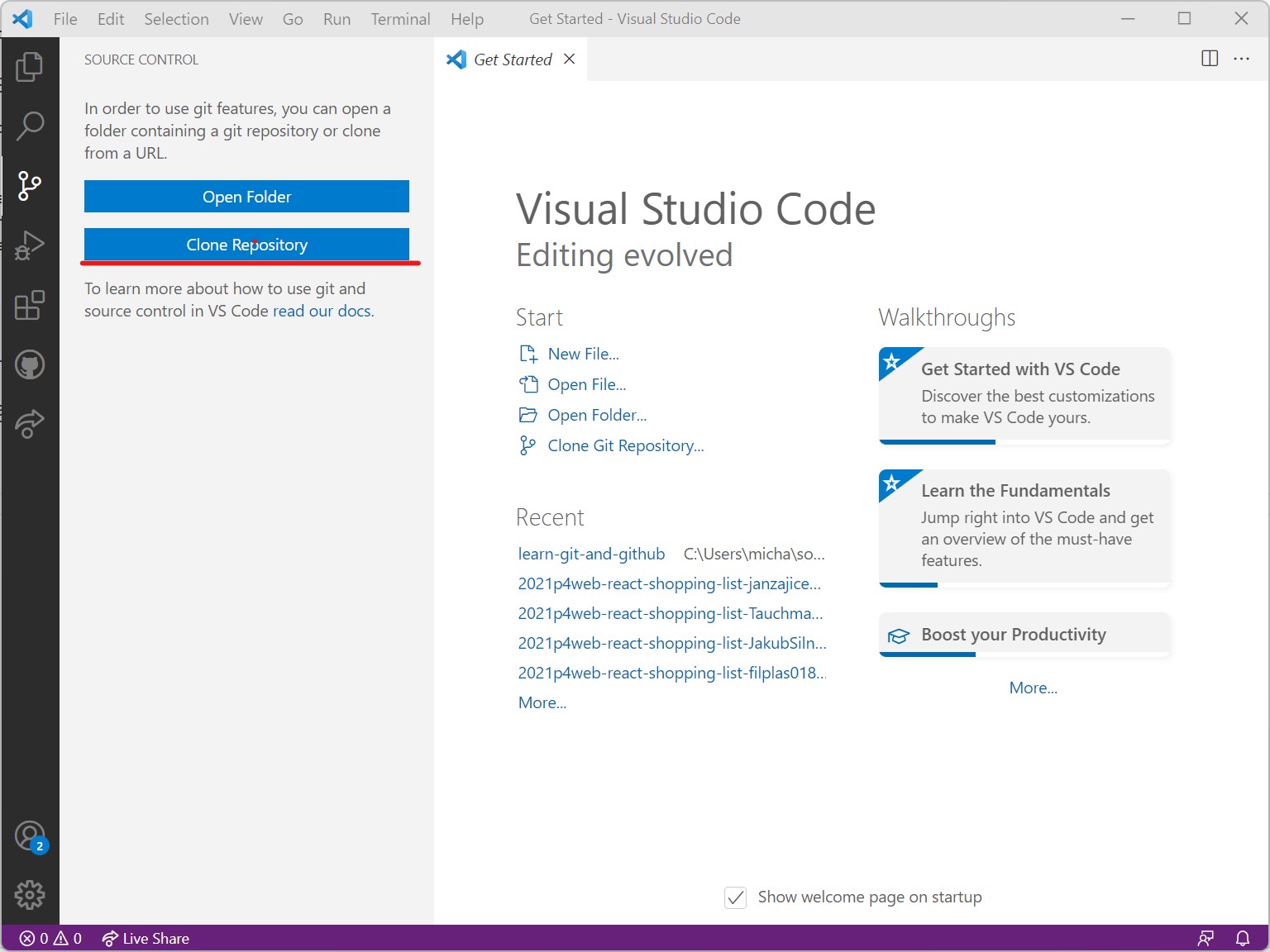
Pak je nutné zadat adresu repozitáře (končící na .git).
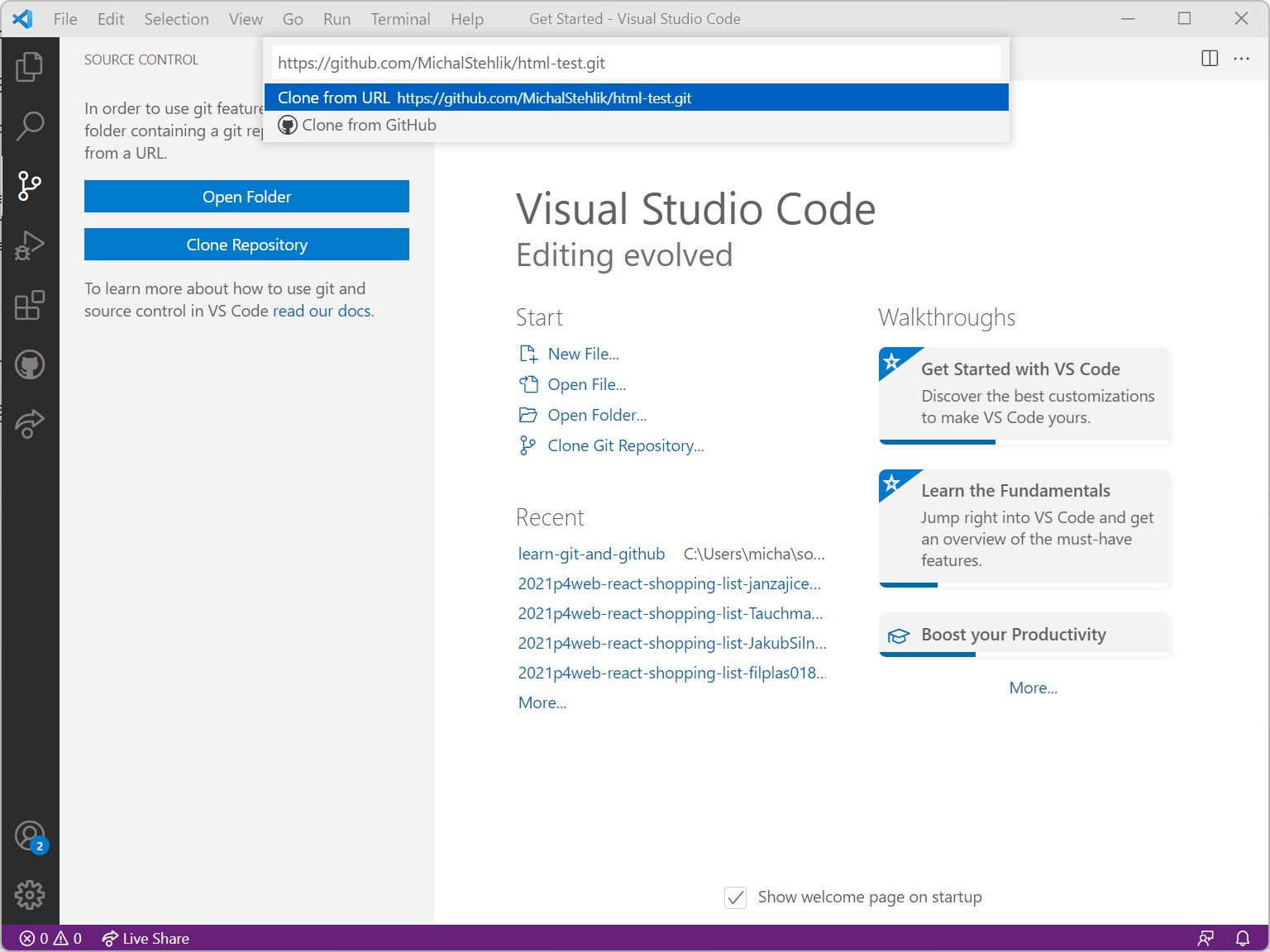
Jsme pak vyzváni k určení místa, do jakého se repozitář má stáhnout. Zvykem je ukložení do složky Source/repos v domácí složce uživatele.
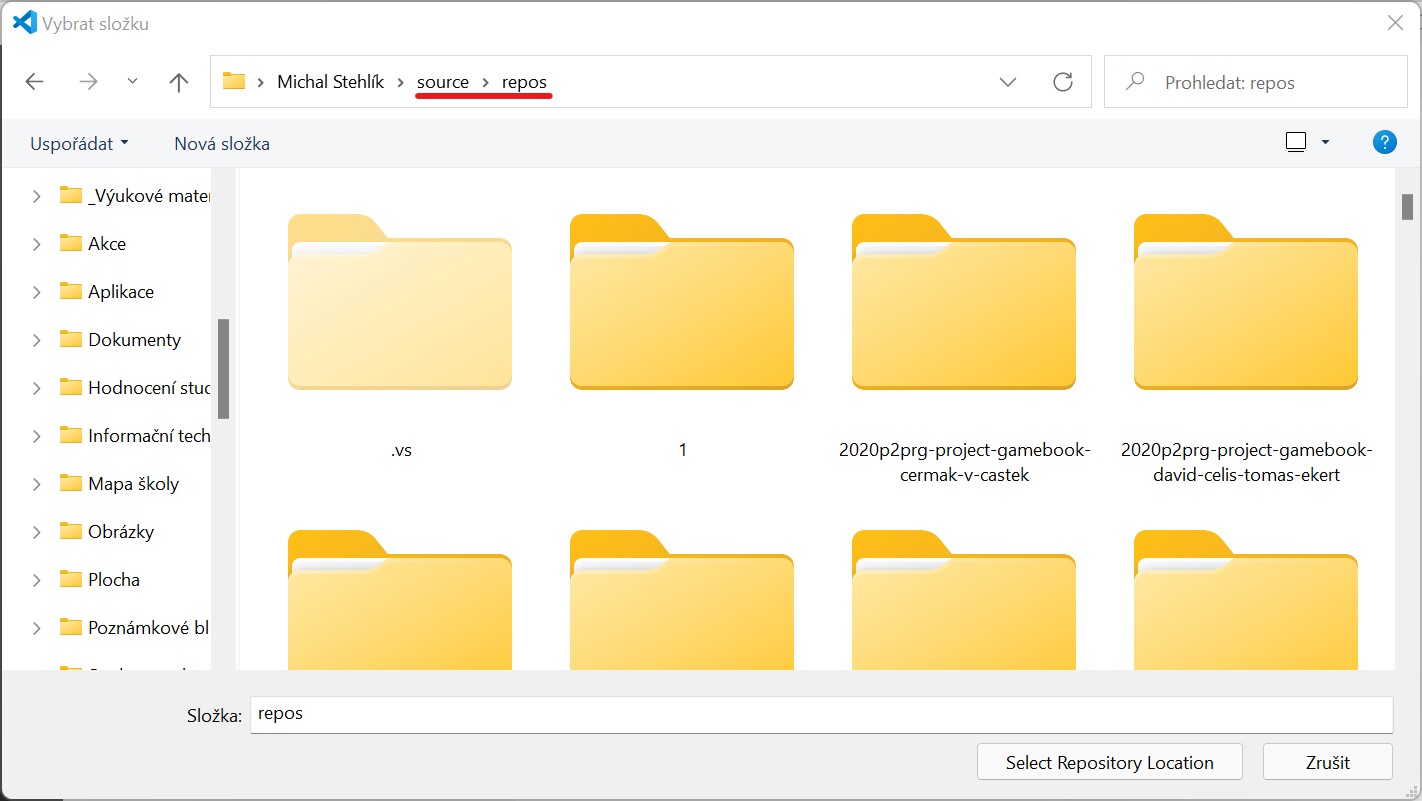
V dalším kroku jsme zprávou v dolním pravém rohu vyzváni k otevření staženého repozitáře.

Pak je potřeba schválit bezpečnost stahovaných souborů.
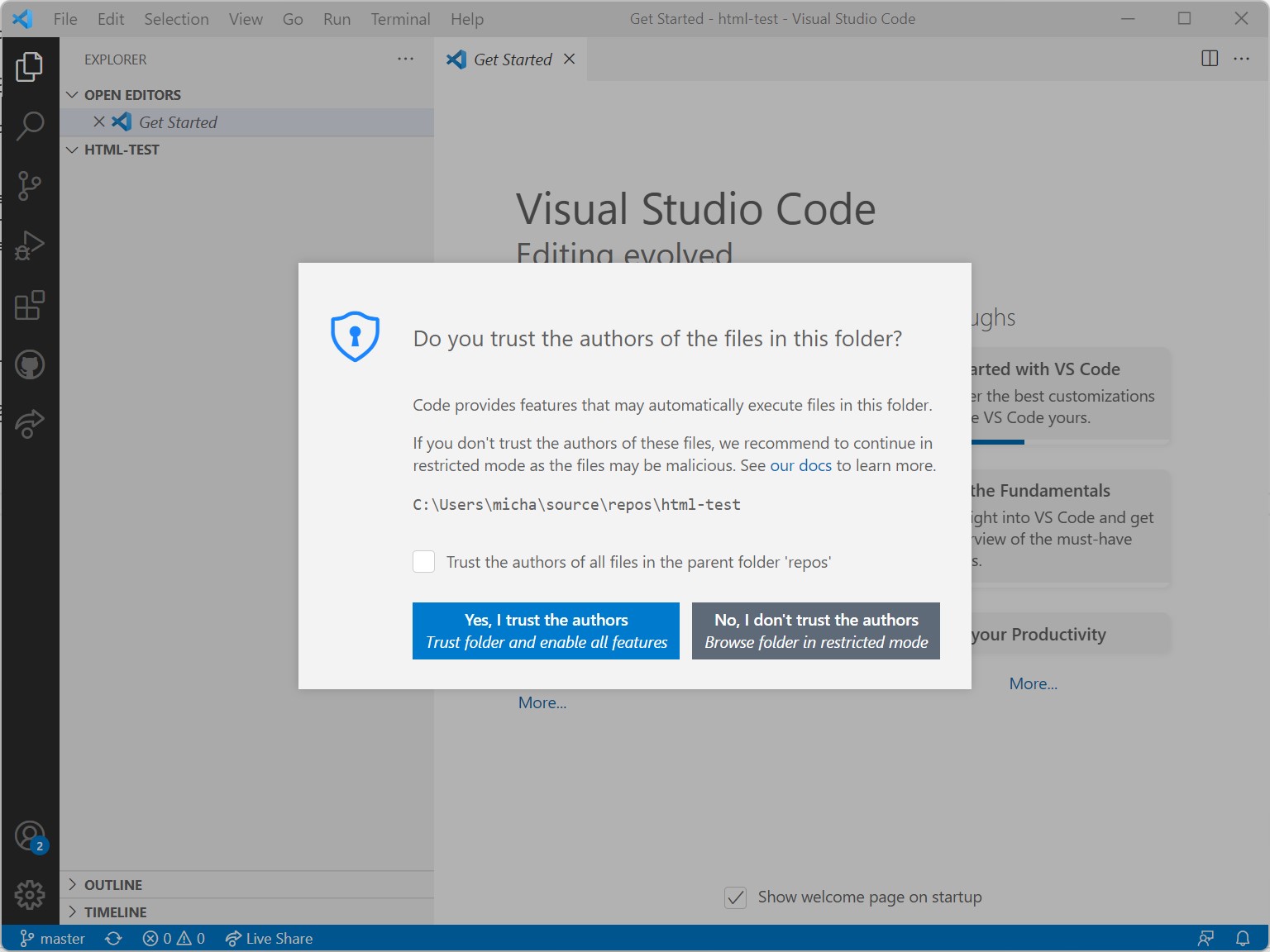
Tím máme repozitář uložený na lokálním počítači a otevřený ve Visual Studiu Code.
Postup commitování a pushování repozitáře
Když vytvoříme dostatek změn a budeme je chtít odeslat (commit), přejdeme na panel Source Control. Tam je potřeba vytvářený Commit pojmenovat (přidat mu zprávu). Snažíme se o to, aby název commitu vystihoval změny, ke kterým v repozitáři došlo - tedy ne first, second a podobně. Commit pak odešleme.
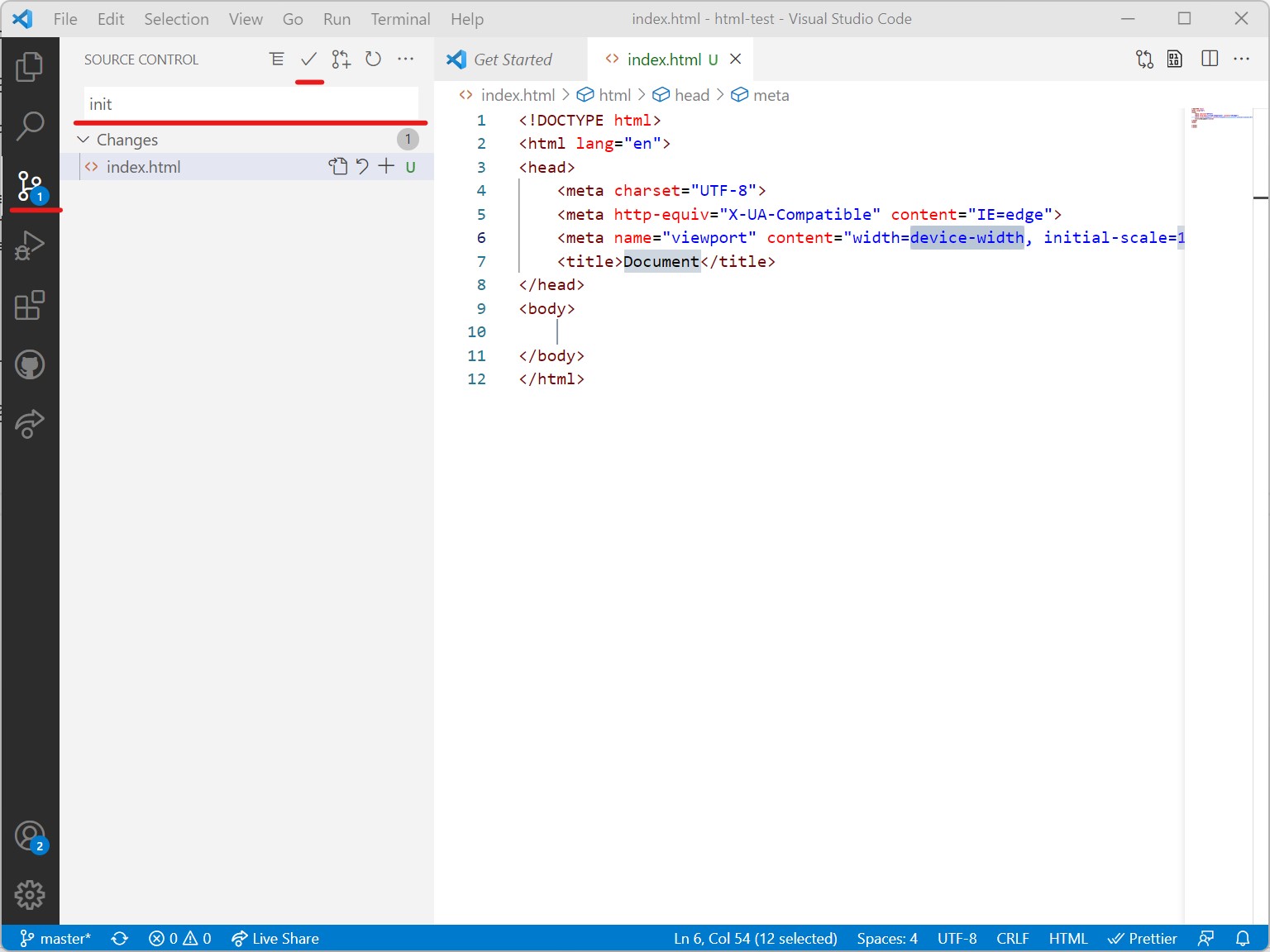

Tím ovšem commit skončí jen v lokálním repozitáři. Když chceme změny promítnout do online uložiště musíme dané commity pushovat. VS Code k tomu má dvě rozhraní - tlačítko a panel na stavové liště. Obě provedou obousměrnou synchronizaci mezi lokálním a vzdáleným uložištěm.
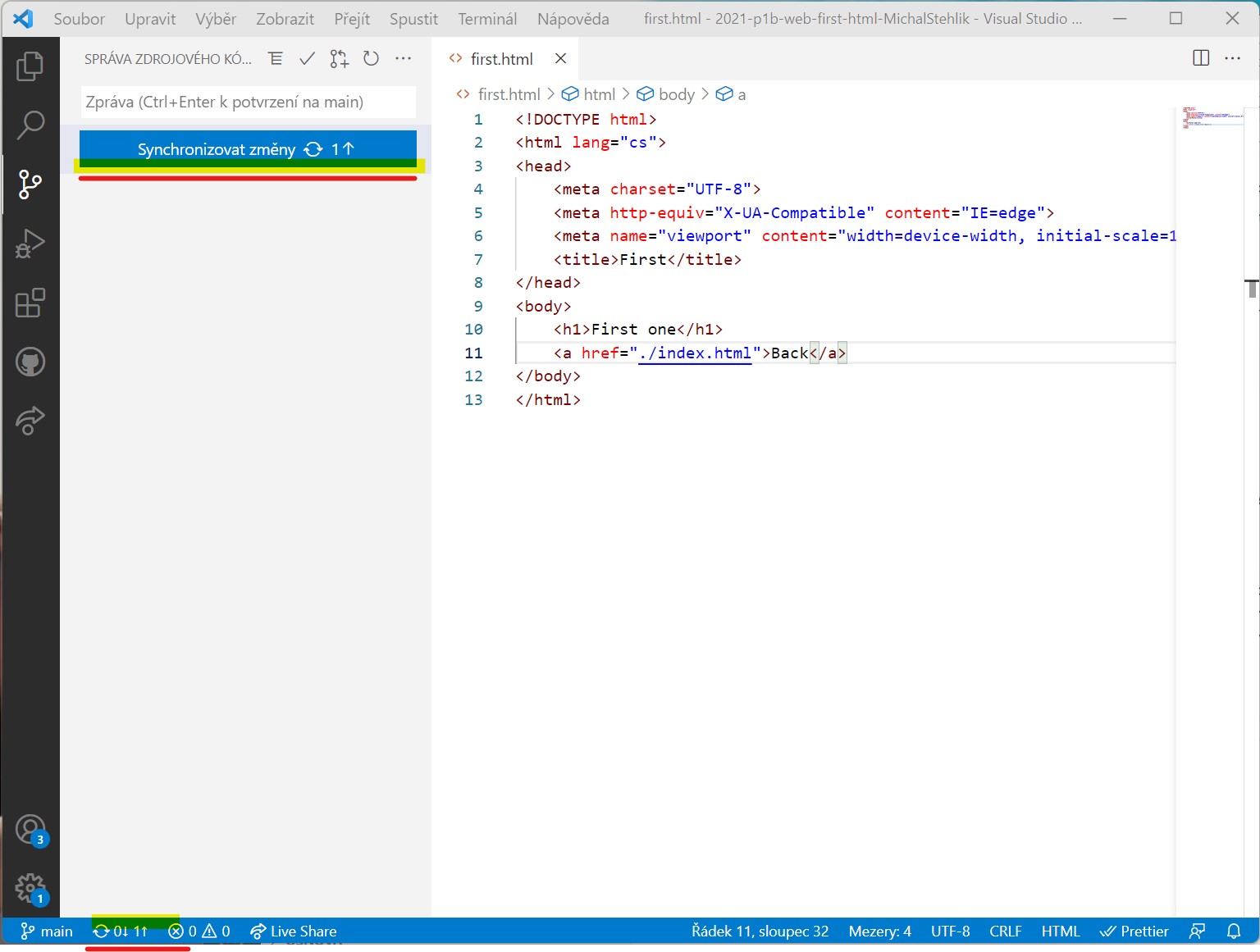
Po případné výzvě k potvrzení akce se na GitHubu pak můžeme přesvědčit, že se všechny změny opravdu odeslaly.